WPS Office是由中国金山软件公司开发的一款办公套件,包括文字处理、表格和演示文稿等多种工具,在WPS中设置页码是一个常见的需求,尤其是在制作长文档时,以下是详细设置步骤:
1、打开文档:启动WPS文字,并打开需要插入页码的文档。
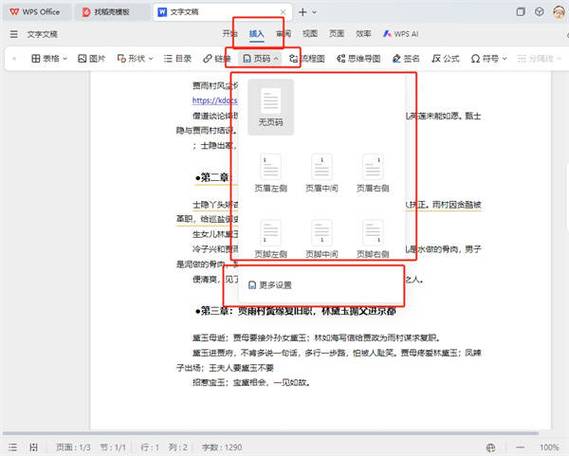
2、定位插入点:将光标放置在您希望开始显示页码的那一页的开头位置。
3、选择插入选项卡:点击菜单栏上的“插入”选项卡,找到“页码”按钮。
4、选择页码样式:在弹出的“页码”对话框中,您可以选择喜欢的页码样式,WPS提供了多种预设的页码样式供用户选择,或者自定义页码的格式。
5、设置页码位置:在“页码”对话框中,您还可以设定页码在页面上的位置,如居中、左侧或右侧。
6、确定起始页:如果不想从第一页开始编号,可以在“页面编号”部分指定一个起始页码值,这样,页码就会从您指定的页面开始计数。
7、设置应用范围:在“应用范围”区域,选择“本页及以后”,以确保页码仅从当前选定的页面开始应用。
8、完成设置:点击“确定”按钮,完成页码的添加和设置,您的文档应该已经按照您的要求显示了页码。
在了解以上操作步骤后,以下还有一些注意事项:
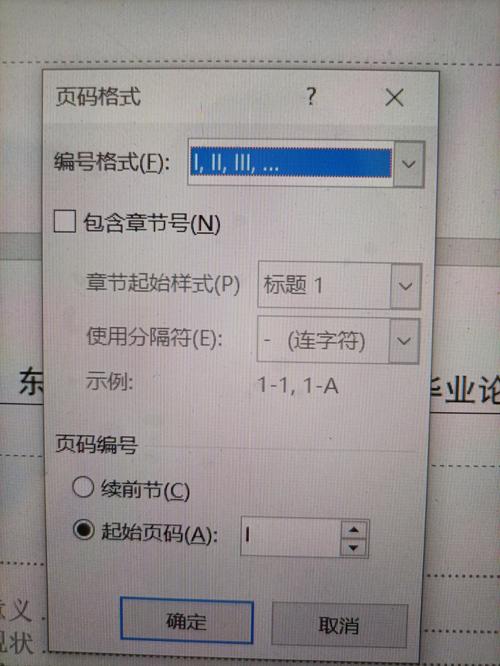
如果您需要在文档的不同部分使用不同的页码样式或编号,可以通过插入分节符来分隔文档,然后在不同的节中独立设置页码。
WPS允许您在页眉或页脚中插入页码,这通常用于打印版文档,以便在页面顶部或底部显示页码。
若要快速跳转至特定页面,可以使用快捷键Ctrl+G,并在弹出的对话框中输入页码数。
通过上述步骤,您可以轻松地在WPS文档中从任意页面开始设置页码,这对于长篇文档的管理尤为重要,确保在设置前仔细考虑文档的整体布局和结构,以达到最佳的展示效果。
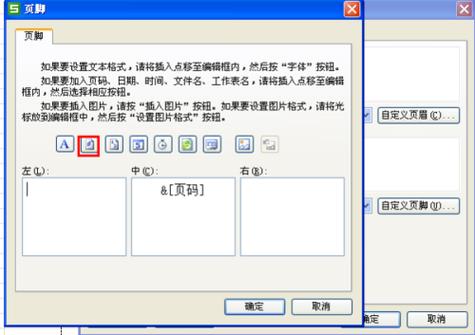









评论列表 (1)
在WPS中,点击页面布局选项卡,选择页码功能,根据需要设置页码位置和格式。
2025年05月15日 04:57